怎么实现win7与win10共享打印机
- 分类:Win7 教程 回答于: 2021年06月23日 09:42:00
共享打印机是在办公过程中经常遇到的,下面详细介绍一下Win7、Win10下打印机的快速共享、连接访问以及经常遇到的一些问题点。更多win7系统教程,尽在小白习惯官网。
在需要共享打印机的电脑上,打开“开始”菜单,点击“设置”→“设备”→“打印机和扫描仪”,找到需共享的打印机,点击“管理”。

点击“管理设备”下的“打印机属性”,在弹出的打印面属性菜单中选择“共享”,点击“更改共享选项”。

勾选“共享这台打印机”,输入打印机的“共享名”,点击“确定”。

至此,本地共享打印机的操作就完成了,但要让其它电脑可以访问这台共享打印机,还必须确保本地安全设置正确,许多共享打印机设置完成后,其它电脑却无法访问,就是因为本地安全设置不正确。
下面介绍一下本地电脑的安全设置。
在已共享打印机的电脑上,打开“开始”菜单,点击“设置”→“网络和Internet”,点击“网络和共享中心”。

在弹出的“网络和共享中心”界面,点击左边的“更改高级共享设置”。

点击“启用文件与打印机共享”,点击“保存更改”。

点击桌面上“我的电脑”,右键“管理”,进入“计算机管理”界面,点击“本地用户和组“中的”用户“,选择”Guest“用户,右键,点击“属性”。

去掉“帐户已禁用”,点击“确定”。

至此,本地安全设置完成。
在其它需要连接共享打印机的电脑上,“开始”→“运行”(快捷键 win+R),输入:\\ip地址(共享打印机电脑),即可找到共享的打印机,双击打印机,即可完成打印机的安装。
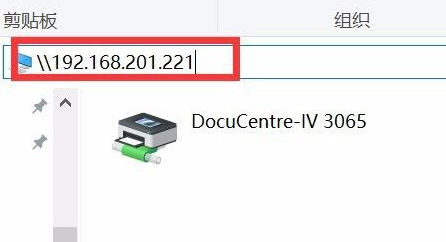
以上就是win7与win10共享打印机的具体操作步骤了,希望对大家有帮助。
 有用
26
有用
26


 小白系统
小白系统


 1000
1000 1000
1000 1000
1000 1000
1000 1000
1000 1000
1000 1000
1000 1000
1000 1000
1000 1000
1000猜您喜欢
- 小白系统重装怎么重装win72022/07/25
- win7重装系统怎么分区2022/05/12
- 如何解决win7待机断网问题,如何解决制..2017/11/28
- win1032快速装机版推荐2017/08/02
- 系统之家w7旗舰版系统安装包系统下载..2017/06/25
- 当前页面脚本发生错误,小编教你当前页..2018/09/13
相关推荐
- 戴尔inspiron5593怎么改win7方法..2021/03/27
- 宽带连接错误678,小编教你宽带连接出..2018/02/05
- win7旗舰版和家庭普通版什么区别..2022/11/09
- 重装系统教程win72022/11/07
- win7系统重装下载后怎么安装..2023/02/25
- win7无法保存打印机设置0x000006d9怎..2022/01/21

















